
iPhone・スマホお役立ち情報
【iPhone】メールが文字化けしてしまう原因と対処法を紹介! | スマホスピタル
iPhoneに届いたメールや送信したメールが「文字化けして読めない」と困っている方もいるのではないでしょうか。コミュニケーションツールとして利用しているため、文章が読めないと日常生活で支障をきたしてしまいます。文章が文字化けした際は設定を変えたり、アップデートをしたりすることで対処が可能です。
そこで今回は、iPhoneのメールが文字化けしてしまう原因を紹介します。加えて、原因に応じた対処法も解説するので、文字化けに困っている方はぜひ参考にしてみてください。
Contents
なぜiPhoneのメールが文字化けするのか
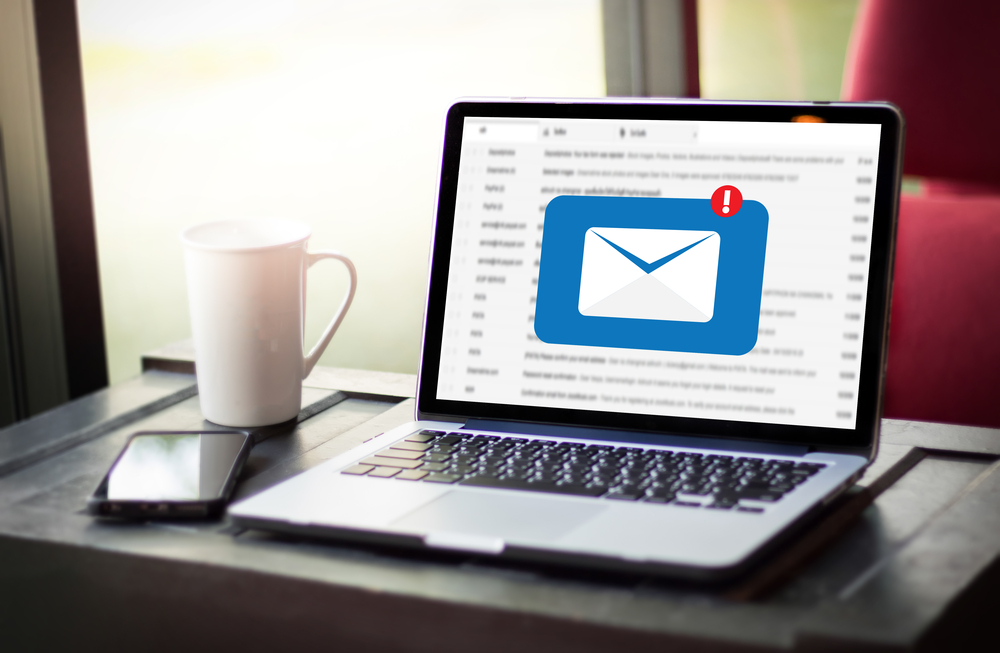
文字化けの原因に応じた対処が必要です。まずは文字化けする原因を確認しましょう。主な原因は以下の4つです。ここではそれぞれの詳細を解説します。
・機種依存文字を使用している
・文字コードが送受信で異なっている
・キャリア特有のメールアドレスを使用している
・本体やiOSにトラブルが生じている
原因1.機種依存文字を使用しているため
特定の機種にしか表示されない『機種依存文字』を使用すると、メールが文字化けする可能性があります。iOSやAndroid、Windowsで使用した機種依存文字は、同じOSの端末同士であれば文字化けすることはありません。
しかし、AndroidからiPhone、WindowsからiPhoneといったように、異なる端末へメールを送る際に機種依存文字を使用すると、文書が変換されずに文字化けしてしまう可能性があります。
以下が代表的な機種依存文字です。
・①②③などの丸数字
・ⅠⅡⅢなどのローマ数字
・㈱㍽㍻などの省略文字
・㎝㌖㎎などの単位
原因2.送信側・受信側で文字コードが異なっているため
文字コードが送受信それぞれで異なると文字化けする可能性があります。文字コードとは、コンピューター内部で文字を指すための番号や表のようなものです。文字コードは国によってさまざまな種類がありますが、代表的な文字コードは以下のようなものがあります。
・Shift_JIS
・EUC-JP
・JIS
・UTF-8
コンピューターは日本語をそのまま処理できず、文字コードを処理して日本語に変換します。その際に送信側と受信側で文字コードが異なり、正しい文字として表示されないことが、文字化けの原因となるのです。
例えば、「Shift_JIS」で「おはよう」と入力した文書と「EUC-JP」で入力した「おはよう」とでは、コンピューターは異なる文字情報として処理します。
基本的にメールの送受信では文字コードは自動変換されますが、その自動変換にトラブルが発生し、結果的に文字化けしてしまうのです。
原因3.キャリア特有のメールアドレスを使用しているため
キャリア特有のメールアドレスを使用していることで、文字化けしやすくなります。docomoユーザーであれば「@docomo.ne.jp」、auユーザーは「@ezweb.ne.jp」、Softbankユーザーは「@softbank.ne.jp」などです。
このようにキャリア特有のメールアドレスを使用していると、文字コードや記号の変換処理が多くなりやすく、結果的に文字化けしてしまう可能性が高くなります。特に、特定の絵文字を別の絵文字に変換するといった作業では、処理に対する負荷がかかりやすいです。
原因4.iPhone本体やiOSに問題が生じているため
機種依存文字や文字コード、メールアドレスに問題がない場合は、iPhone本体やiOSなどに問題が生じていることが考えられます。
OSを最新版にアップデートしていなかったり、そもそもバグが生じていたりなどが原因で不具合やバグが残ってしまうことは少なくありません。

iPhoneのメールの文字化けを改善する方法
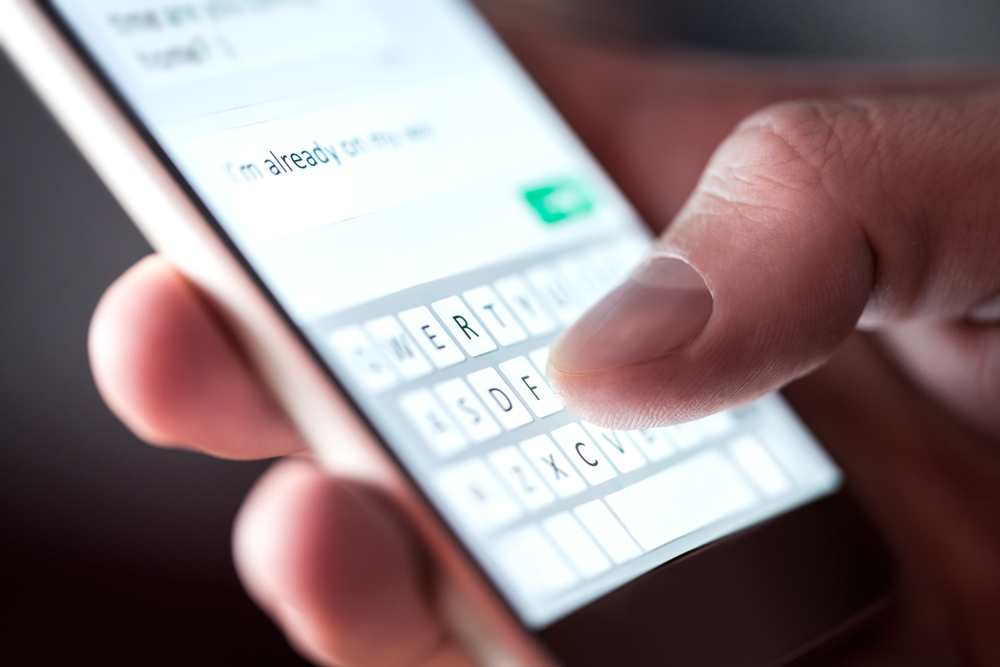
iPhoneの文字化けには、それぞれの原因ごとに対策を講じる必要があります。前述した4つの原因のうち、何が文字化けの原因なのか確認してみましょう。そしてここで紹介する4つの方法を試してみてください。
機種依存文字をできるだけ使用しない
単純ですが、機種依存文字が原因であれば、使用しないことで文字化けを解消できます。とはいえ、「機種依存文字が何なのか分からない」といった方も多いでしょう。
そういった場合は、「機種依存文字チェッカー」で確認してみてください。機種依存文字チェッカーに文章を入れることで、どの文字が機種依存文字なのか判別可能です。
また、代表的な機種依存文字には丸数字やローマ数字、省略文字、単位が挙げられます。まずは代表的な機種依存文字を使用していないか、確認してみると良いでしょう。
文字コードを固定する
文字コードが送信側と受信側で違うことで、変換時にトラブルが発生して文字化けしてしまう可能性があります。しかし、文字コードが異なることで文字化けするのであれば、文字コードを固定することで文字化けを防ぐことができるでしょう。
固定する際は「UTF-8」をおすすめします。「UTF-8」は現在主流となっている文字コードであるため、ほかの文字コードと比べて文字化けする可能性が低いといえます。
文字コードを「UTF-8」に固定する方法は簡単で、エンコード判定が出る特殊文字を署名に入れるだけです。以下の手順で行ってみてください。
- まずは「設定」を開き、「メール」をタップします。
「署名」をタップし、「♡」や「⌘」などの「UTF-8」で送信される特殊文字を入力します。 - キャリア別のメールアドレスの使用を避ける
「@docomo.ne.jp」や「@ezweb.ne.jp」などのキャリア別のメールアドレスを使用している場合は、Yahoo!やGoogleといったフリーのメールアドレスを使用すると良いでしょう。
同じキャリア同士で文字化けすることはありませんが、異なるキャリア同士だと変換時の負荷で文字化けする可能性があります。
特に仕事で使うメールアドレスは、さまざまな人と連絡を取ったり、メールの内容が重要だったりするでしょう。
文字化けするリスクを減らすためにも、フリーのメールアドレスに移行することをおすすめします。Yahoo!やGoogleのメールアドレスは無料で取得可能です。
iOSを最新版にアップデートする
本体やiOSに問題がある場合は、本体を再起動するか、iOSを最新版にアップデートしてからメールを利用しましょう。
iOSが古いバージョンのままだと、不具合やバグが解消されずに残ったままで、それが原因で文字化けしてしまう可能性もあります。以下の手順に従って、最新版にアップデートしてみてください。
- 「設定」を開き、「一般」をタップ。
- 「ソフトウェア・アップデート」をタップ。
- 「ダウンロードしてインストール」をタップ。
- 「利用条件」が表示されるので、「同意する」をタップ。
- ダウンロードが終わったら「インストール」をタップ。
上記のようにiOSは簡単にアップデートできます。アップデートする際は、以下の3つのポイントに注意しておきましょう。
・ストレージの容量を確保する
・Wi-Fiに接続する
・十分に充電しておく
アップデートの処理に影響を与えるため、あらかじめ確認してから行ってください。
それでも文字化けが改善しない場合は「パソコンでメールを確認する」

文字化けが改善しない場合は、メールの確認のみパソコンで行うと良いでしょう。パソコンであれば文字コードをユーザーが選択できる機能があるため、仮に文字化けが発生しても簡単に修正できます。
iPhoneにはそういった文字コードを選択できる機能がなく、文字化けを治すのは非常に困難です。そのため、文字化けが発生して原因が分からない場合はパソコンで確認しましょう。

まとめ
iPhoneのメールが文字化けした際は、焦らずに原因を探ってみましょう。原因が分かれば対処することは難しくありません。しかし、どうしても文字化けが直らず、「故障かも…」と不安であれば、ぜひスマホスピタルへご相談ください。
スマホスピタルは総務省登録修理業者で、スマートフォンの修理を行っています。症状によっては、即日修理・引き渡しも可能であるため、ご検討ください。

2014年より、日本PCサービス株式会社にて、年間700件以上のパソコン・スマホ・タブレット修理およびお困りごと解決を行うフィールドエンジニアとして活躍した後、IT人材の育成や事業責任者として業界に従事。2021年11月、同社取締役に就任。
同年12月よりスマホ・iPhone修理のスマホスピタルを運営する株式会社スマホスピタル 取締役として、全国のスマホ修理事業を統括。
2023年5月、特定非営利活動法人 IT整備士協会の理事に就任。リテラシー格差、使い方やトラブル時の正しい対処法など、スマホの正しい知識の普及のためスマートフォン整備士検定の構築に携わるなど、スマホ・パソコンをはじめIT関連業界に10年以上従事。

CONTACT
お気軽にお問い合わせください
ご使用中のスマホの故障・水没・再起動の繰り返しなど、不具合に関するご質問やスタッフ募集、フランチャイズ加盟店募集、法人契約についてなどお気軽にお問合せください。確認次第、メールでご返信させていただきます。










